Weboldalunk megfelelő működése érdekében cookie-t használunk.
Csak a weboldalhoz és Google hírdetésekhez szükséges cookie található.
Weboldalunk megfelelő működése érdekében cookie-t használunk.
Csak a weboldalhoz és Google hírdetésekhez szükséges cookie található.
»» 2018.AUG.11 / frissítve: ---facebook
Felhasználói fiók kép csere: Az alábbi leírás segíthet, hogy megváltoztassuk az unalmas képet, amelyet a Windows 10 automatikusan hozzárendel a felhasználói fiókhoz.
Gyors tipp: Minden újonnan létrehozott felhasználói fiók esetében a Windows egy általános képet választ, amit bármikor lecserélhetünk. Lehet akár a saját arcképünk, vagy a Képek mappából tallózva, vagy azonnal készíthetünk egyet a webkamera segítségével.
A felhasználó képének megváltoztatásához kattintsunk a Start menüre, baloldalt, alul a tálcán, majd a baloldali sávban a Felhasználók ikonra, végül a kis egérmenüből kattintsunk a Fiókbeállítások módosítása linkre.

A Fiók oldalon megjelenik az Ön adatai ablak, ahol elvégezhetjük a képcserét. Ha már előzőleg kiválasztottuk a fiók fotóját és tudjuk melyikre akarjuk cserélni, kattintsunk a Tallózás gombra, majd keressük meg a képet és rendeljük hozzá a fiókhoz úgy, hogy egyszerűen rákattintunk. A rendszer automatikusan betölti.

Ne aggódjunk, ha túl nagy vagy túl kicsi képet választottunk, a Windows automatikusan csökkenti vagy növeli a kép méretét, hogy illeszkedjen a bélyeg méretű helyhez. (A fiókképeknek négyzetnek kell lenniük, a rendszer lekerekíti). Csak a rendszergazdák és a Standard fiókok tulajdonosai módosíthatják a képet, a vendégfiókok az arc nélküli szürke sziluettekkel kell beérniük.
Gyors tipp: Ha munkahelyen vagy iskolában használjuk a Windows rendszert, illetve ha nem saját tulajdon a fiók, nem tudjuk cserélni a fotókat, mert a rendszergazda letilthatta a hozzáférést.
Ha a fenti leírás bármilyen okból nem működik az alábbi leírás segíthet, hogy megváltoztassuk a képet, amelyet a Windows 10 automatikusan hozzárendel a felhasználói fiókhoz.
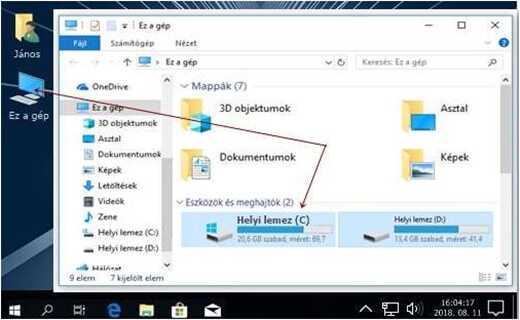



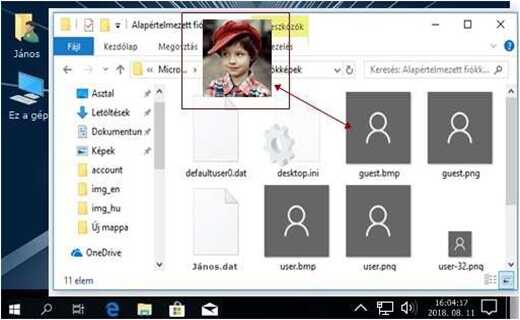
Gyors tipp: Válasszunk ki egy saját képet, majd egy képszerkesztő programban alakítsuk át ugyolyan fájlkiterjesztésre (.bmp, .jpg, stb.), azonos méretre. Erre alkalmas program az XnView Letölthető az internetről »
A fent leírt képcsere módszer alapján kell eljárni. Az új képet pedig az Alapértelmezett fiókképek mappából lehet választani.
Gyors tipp: Ha a Felhasználói fiók megsérült, vagy egyéb hiba jelentkezett, próbáljuk meg ellenőrizni, hogy Csökkentett Módban megszüntethető-e.
Indítsuk a Windows rendszert Csökkentett Mód-ban. A Csökkentett Mód egy olyan hibaelhárítási lehetőség, amely a számítógépet korlátozott állapotban indítja el, és csak a Windows futtatásához szükséges alap-fájlok és illesztőprogramok indulnak. A Csökkentett Mód szó a monitor sarkaiban jelenik meg annak megállapítására, hogy a monitort milyen üzemmódban használjuk. Az alábbi linkre kattintva kiválaszthatjuk melyik módszer a kényelmesebb az esetleges hibajavítására Csökkentett Módban:
Kattintsunk az Alkalmaz, majd az OK gombokra. Bezárhatjuk az összes ablakot. Kész.
VÉGE